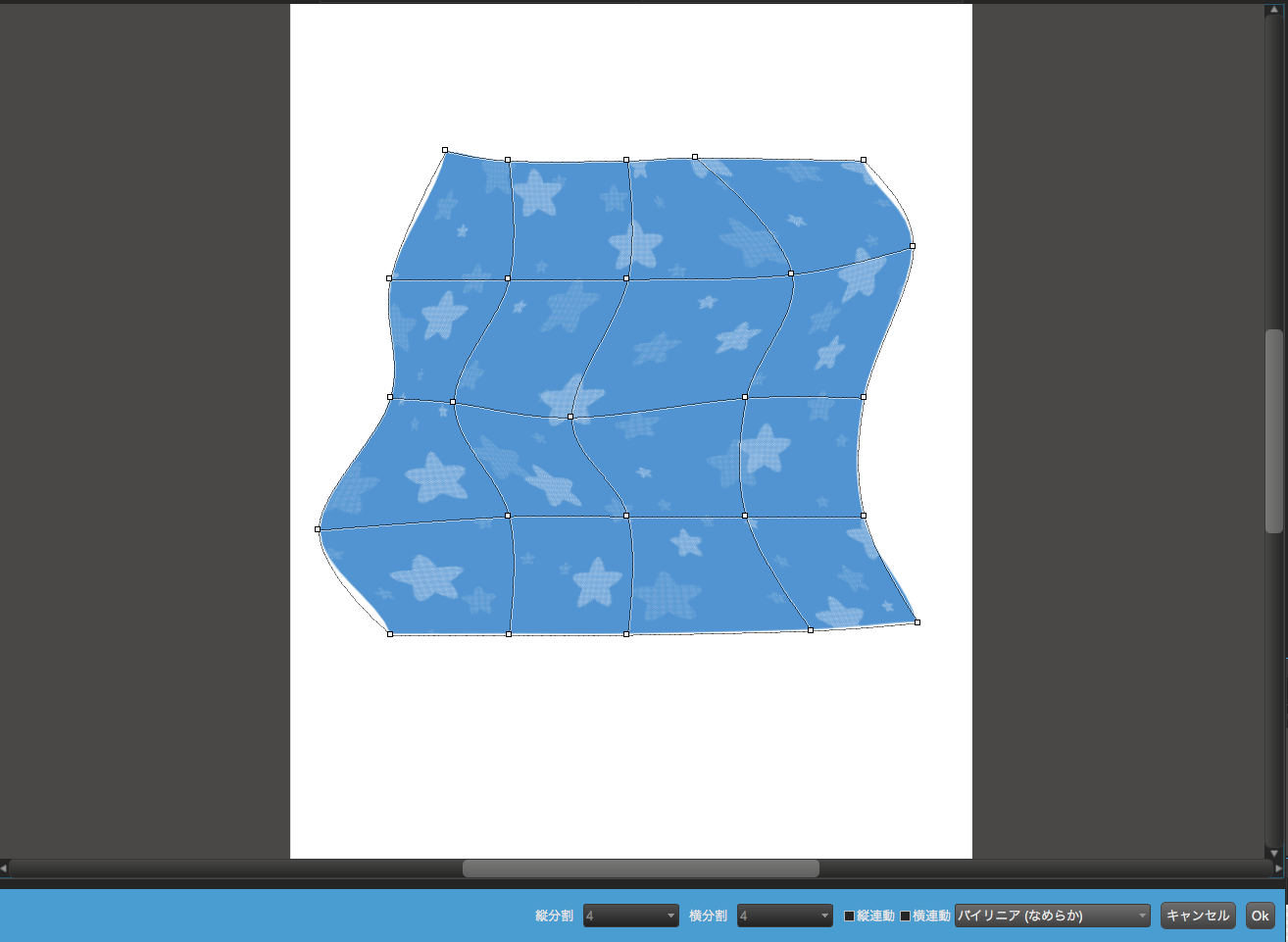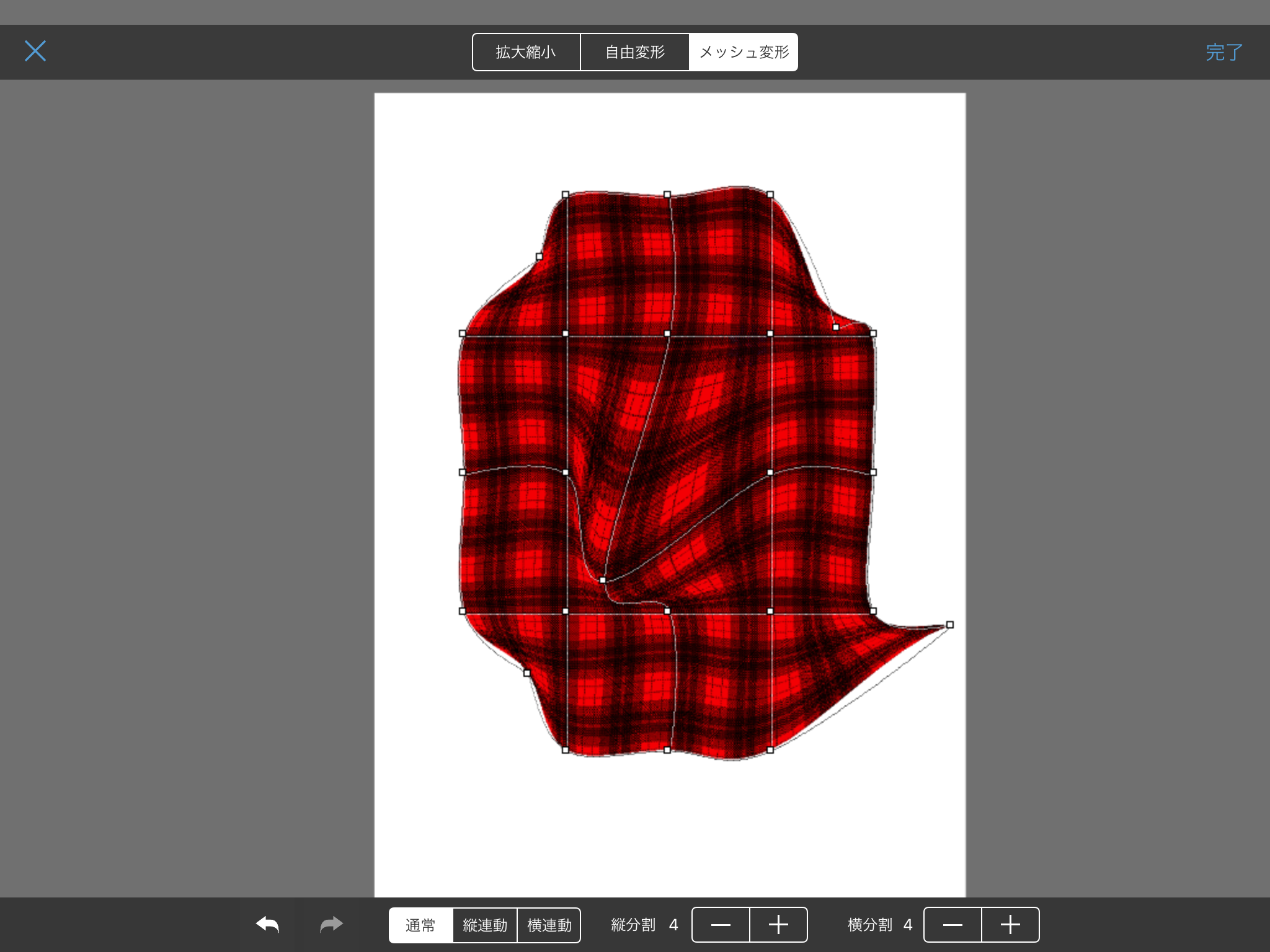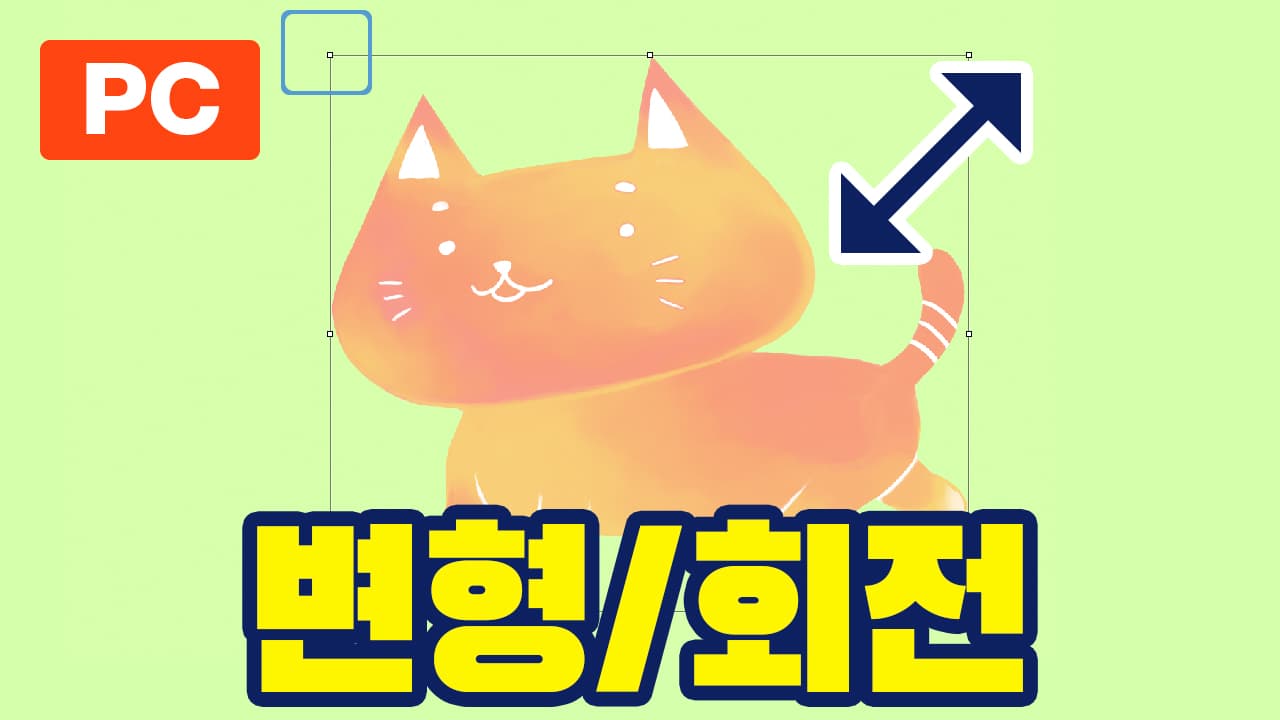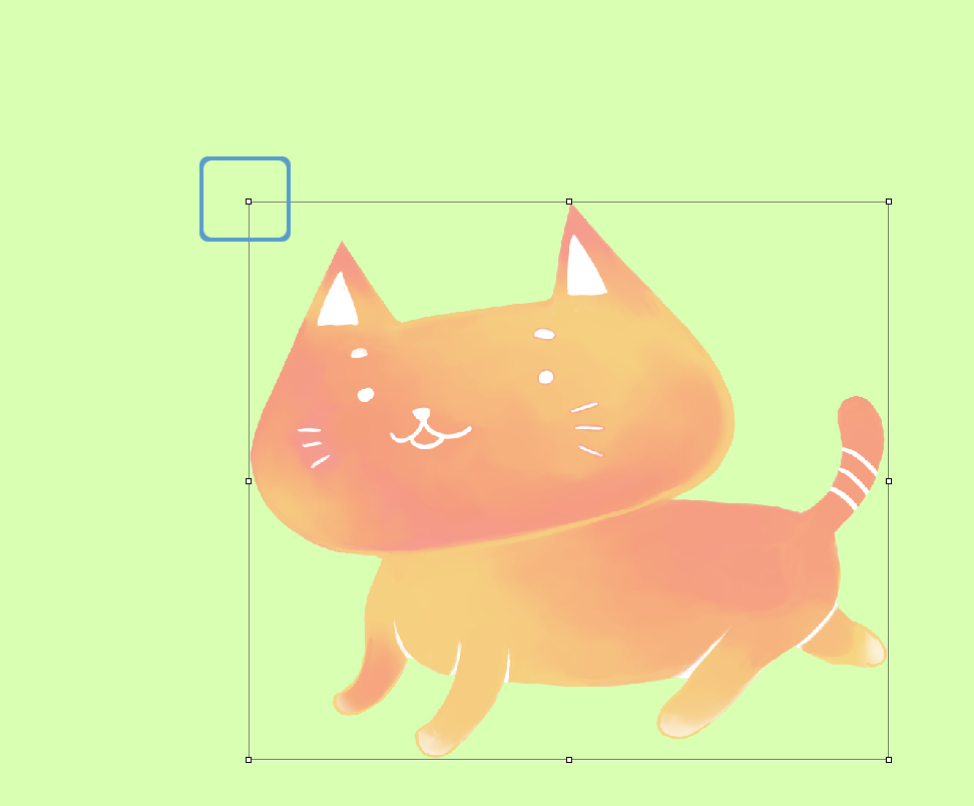2023.01.31
【초보자용】변형툴로 간단! 얼굴・몸의 균형 조정 테크닉【스마트폰용】

얼굴과 몸을 다 그린 후에「뭔가 위화감이 있어」「일그러져 있어」라고 느낄 때는 균형이 무너진 것일수도 있어요.
오늘은 그런「균형이 무너진 얼굴, 몸」을 변형 툴로 간단하게 정돈하는 대처법을 소개하겠습니다.
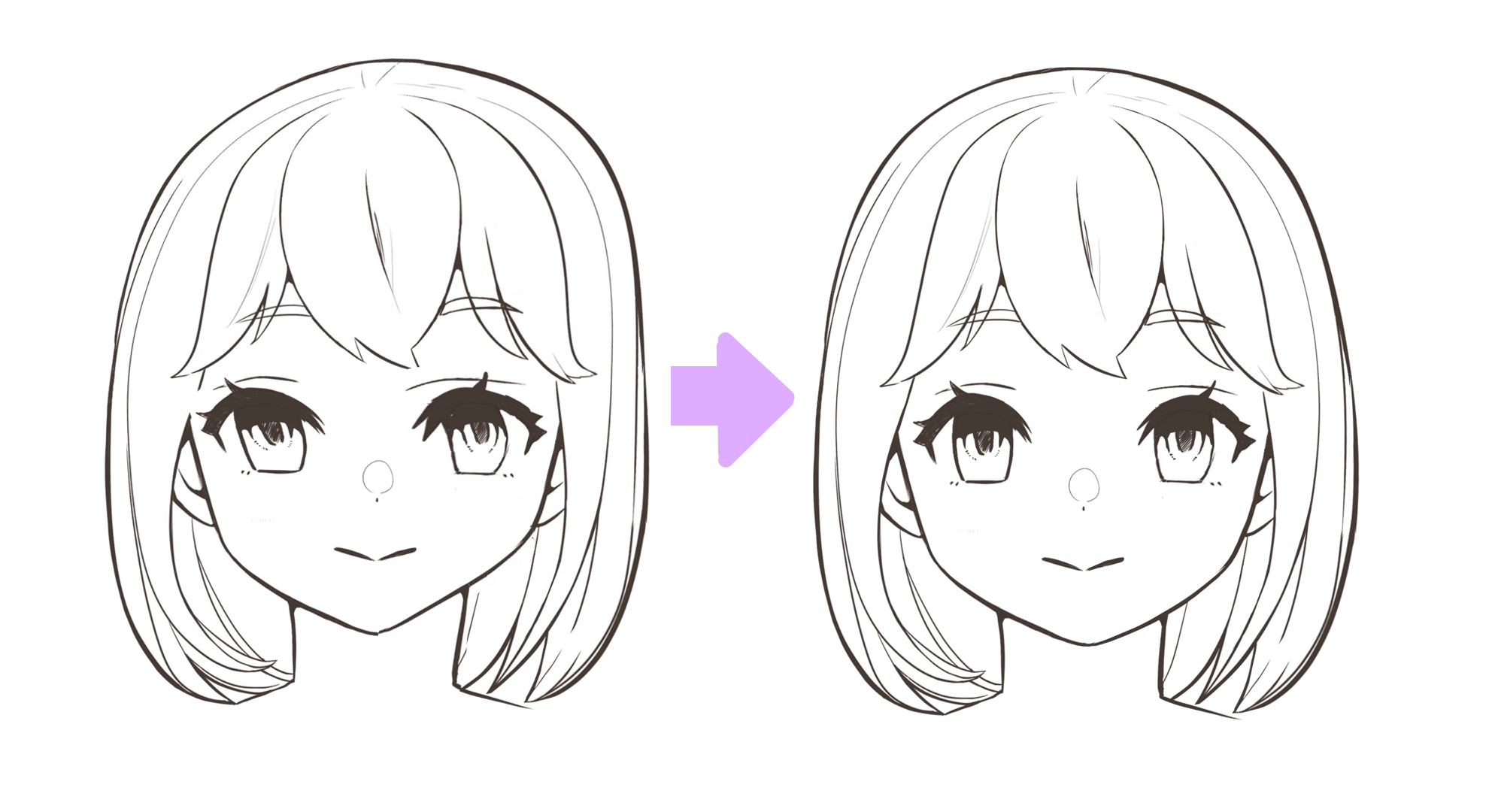
Index
1.부위의 위치나 크기에 위화감이 있을 때
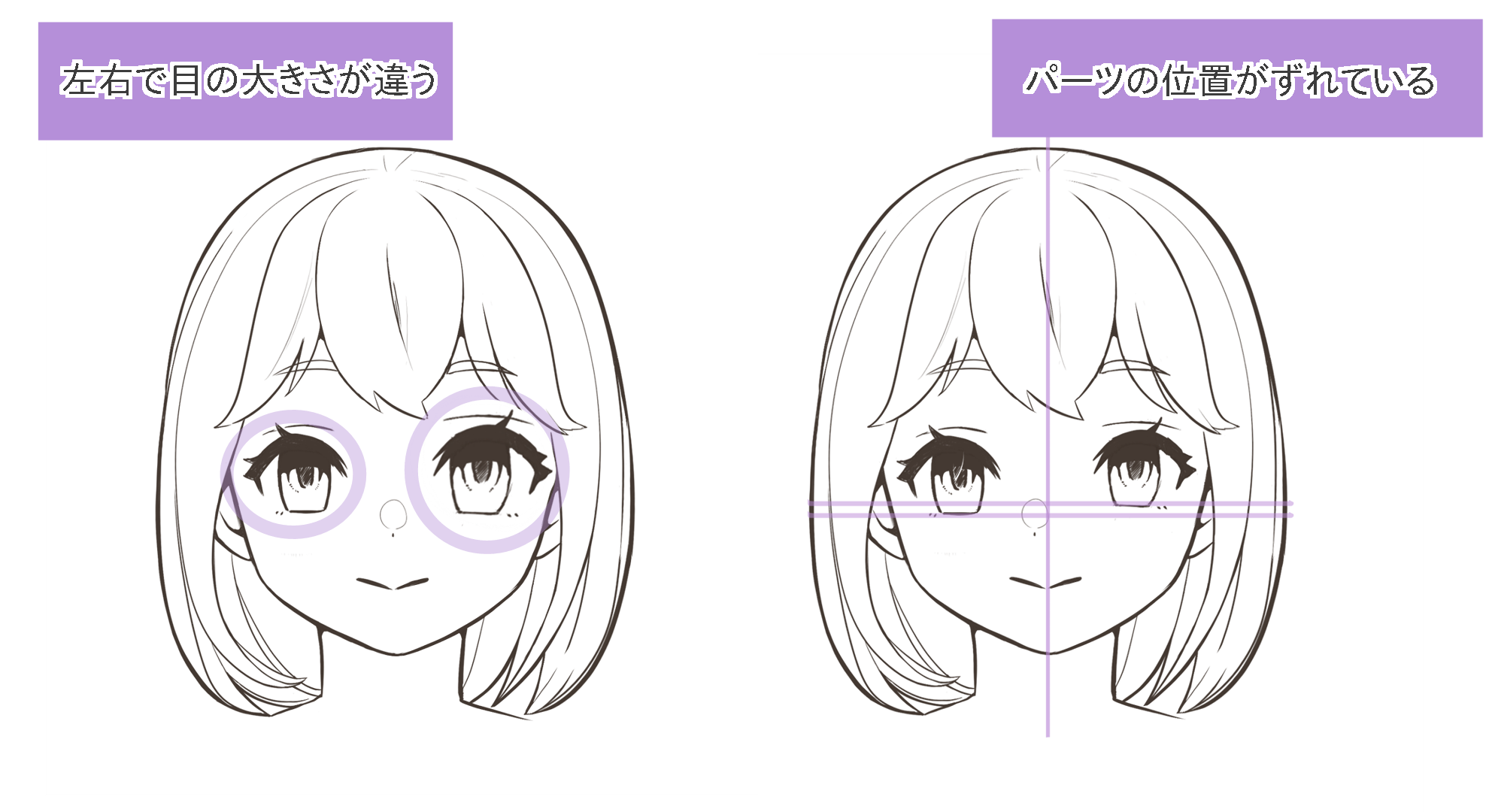
위의 일러스트 같은 부위의 위치와 크기에 위화감이 있을 때는「변형」을 사용해 조정해볼게요.
<크기 정돈법>
①브러시 아이콘에서「선택툴」을 선택하고 변형하고 싶은 부위를 선택합니다.
(선택 펜툴도 OK입니다. 선택하기 쉬운 것을 사용해주세요.)
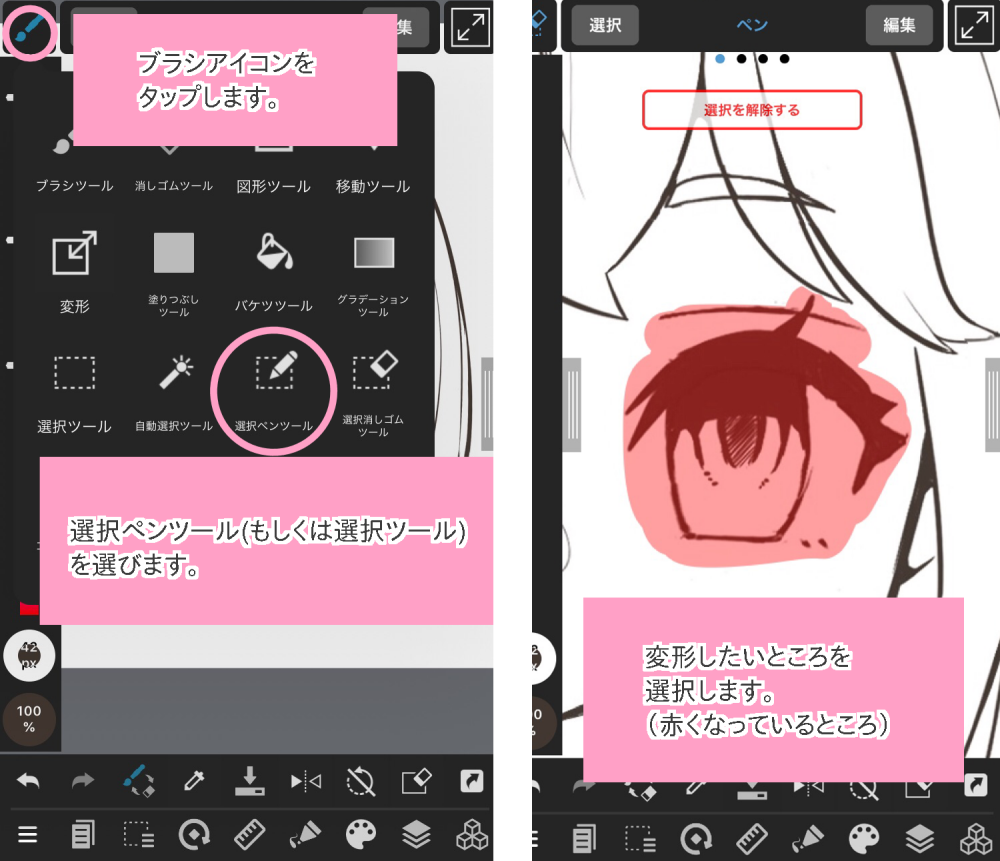
② 브러시 아이콘에서「변형」을 선택하고「+」나「−」혹은 변형 박스 끝을 드래그해서 크기를 바꿉니다.
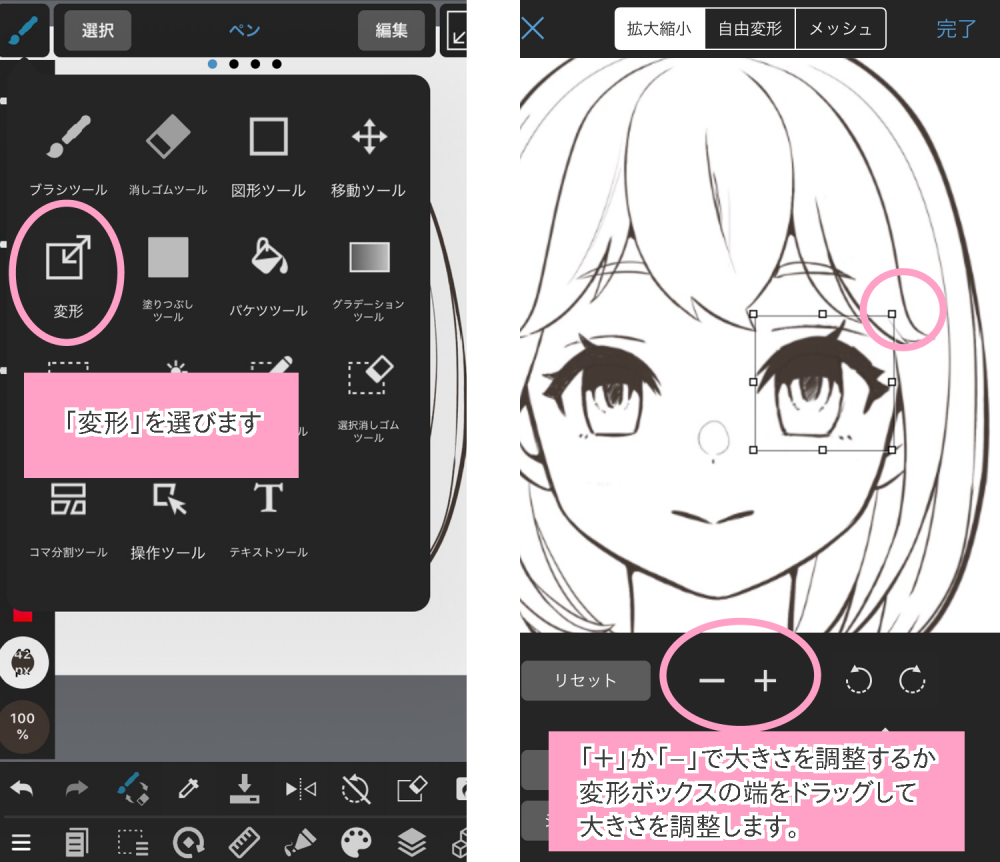
<위치 바꾸는 법>
변형 윈도우 아래에 십자키로 이동합니다.
※변형 박스의 안쪽을 드래그하면 이동툴과 마찬가지로 이동할 수 있습니다.
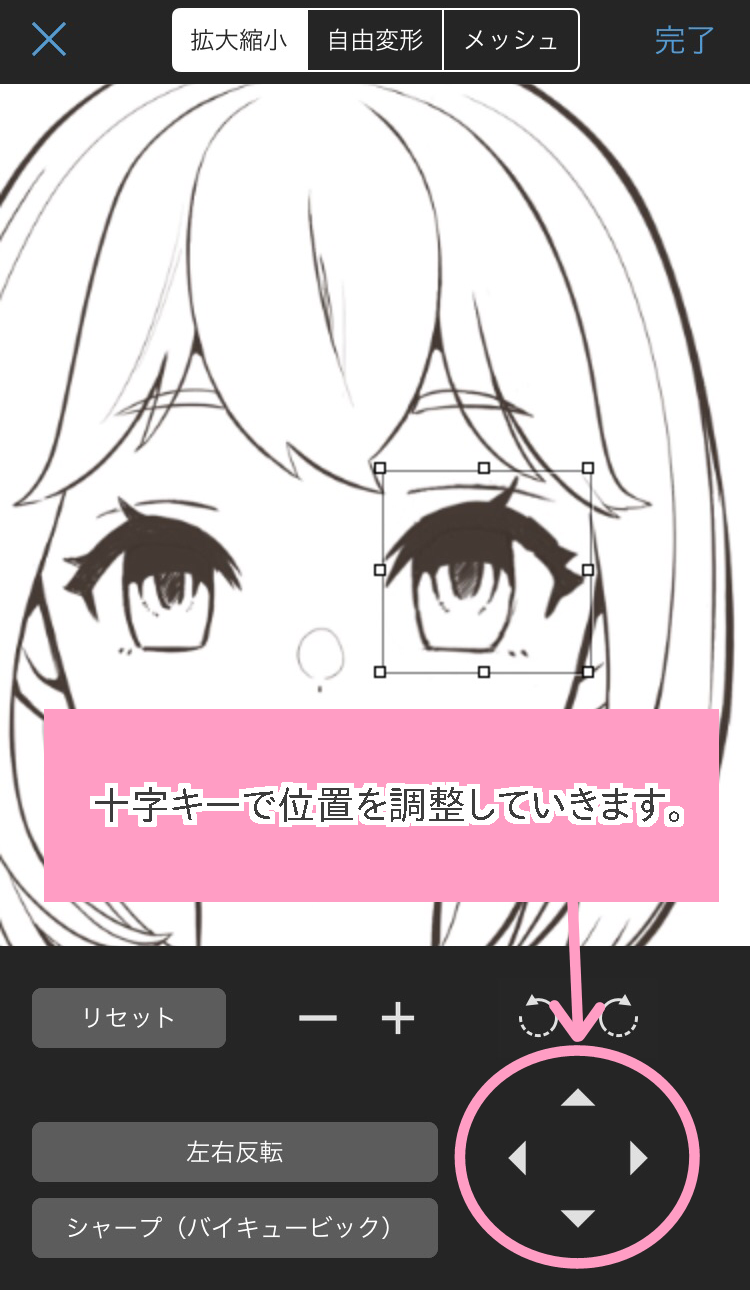
「변형」에는「조금씩 움직일 수 있다」「수평・수직으로 이동할 수 있다」는 장점이 있는 반면 이동 속도가 빠르지 않기 때문에 이동툴과 잘 나눠 사용해보세요.
2. 얼굴 전체가 일그러져있을 때
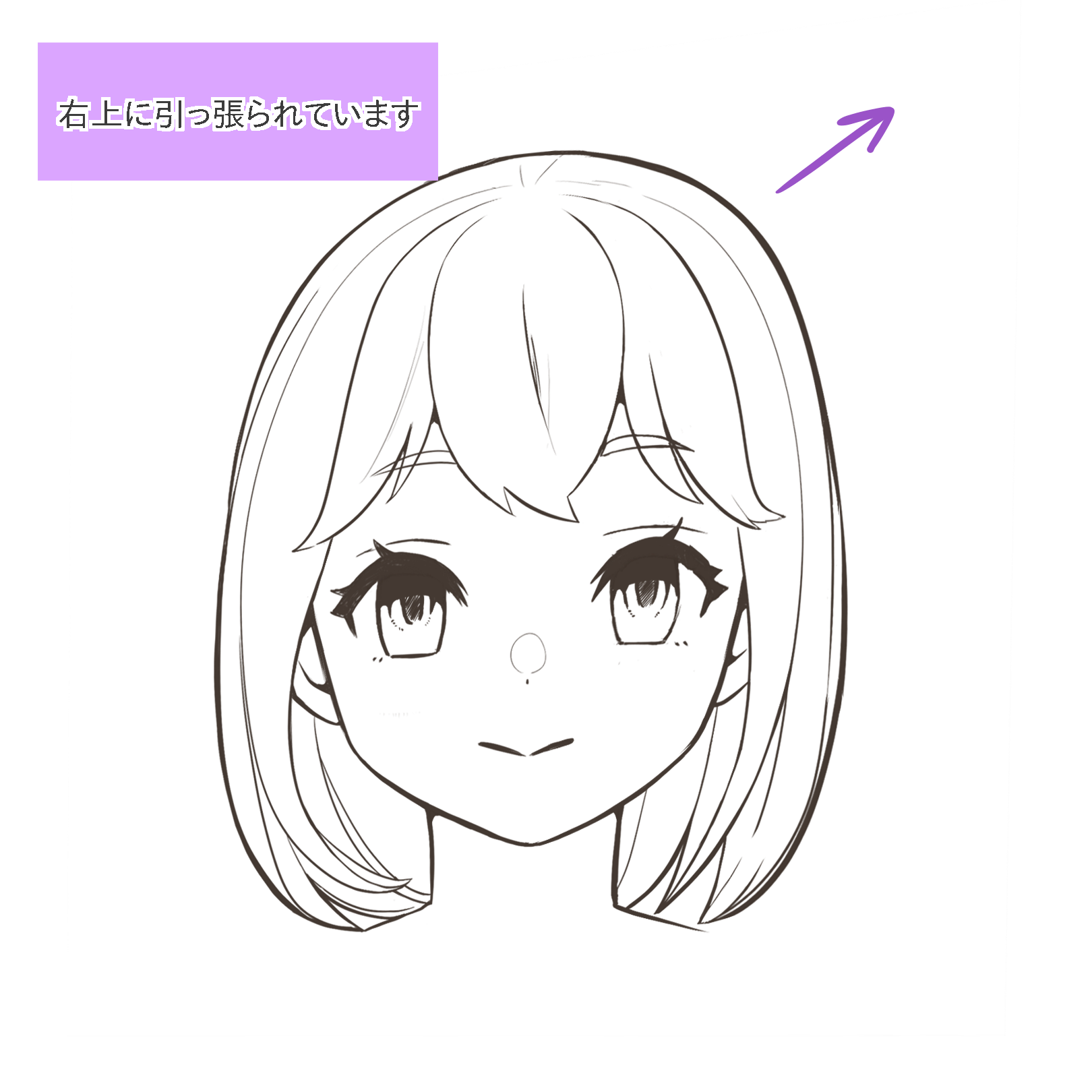
위의 일러스트처럼 얼굴 전체가 제각기 방향으로 일그러졌을 때는「자유변형」으로 조정하겠습니다.
<「자유변형」과「변형」은 어떻게 달라?>
「변형」이 일러스트 전체 모양을 한번에 바꾸는데에 비해「자유변형」은「변형 박스에서 하나의 각만」골라 변형시킬 수 있습니다.

<얼굴 일그러짐 정돈 방법>
①브러시 아이콘에서「변형」을 선택하고「자유변형」을 고릅니다.
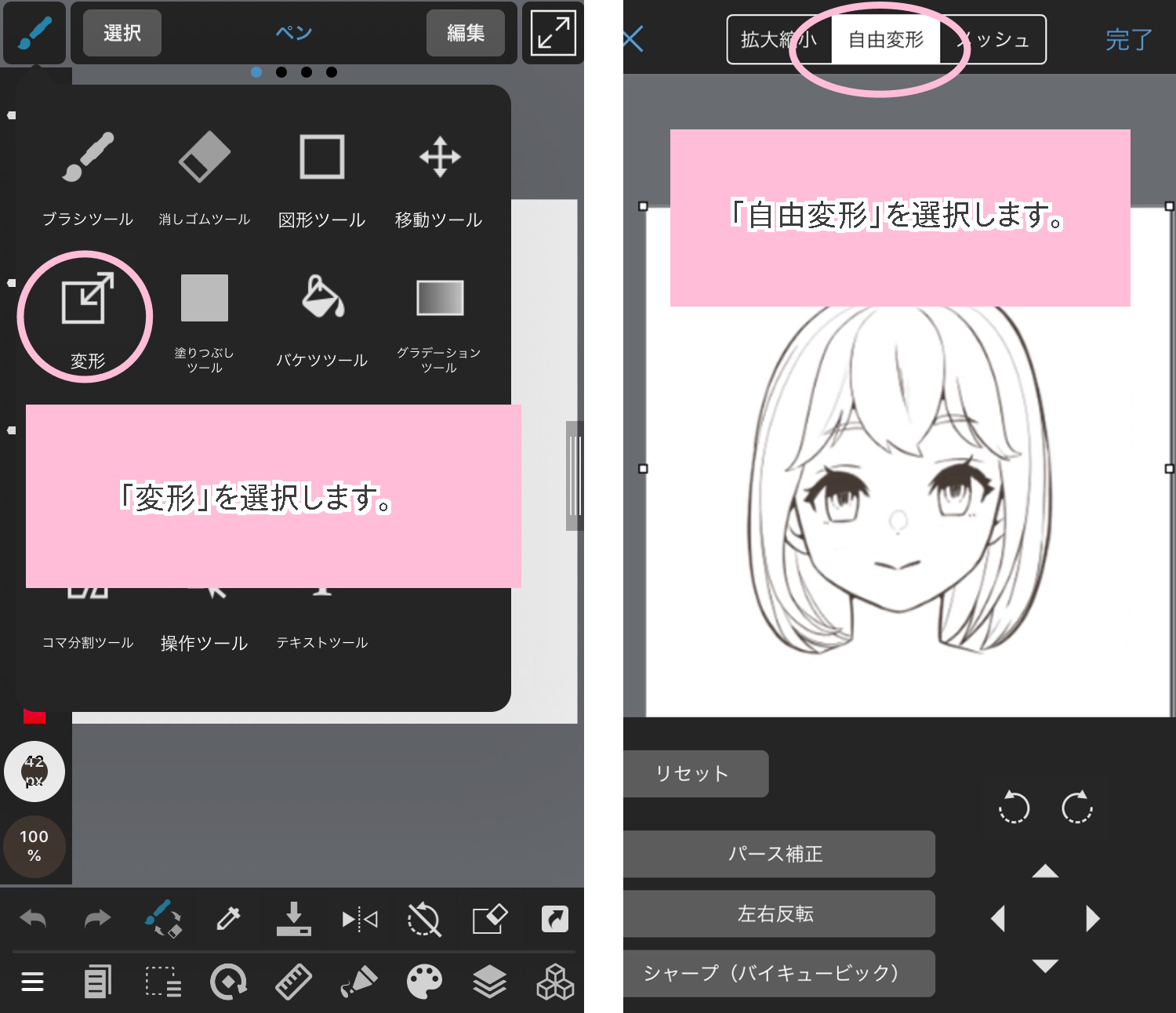
②변형 박스 끝을 당기고 있는 것과 반대방향으로 드래그합니다.
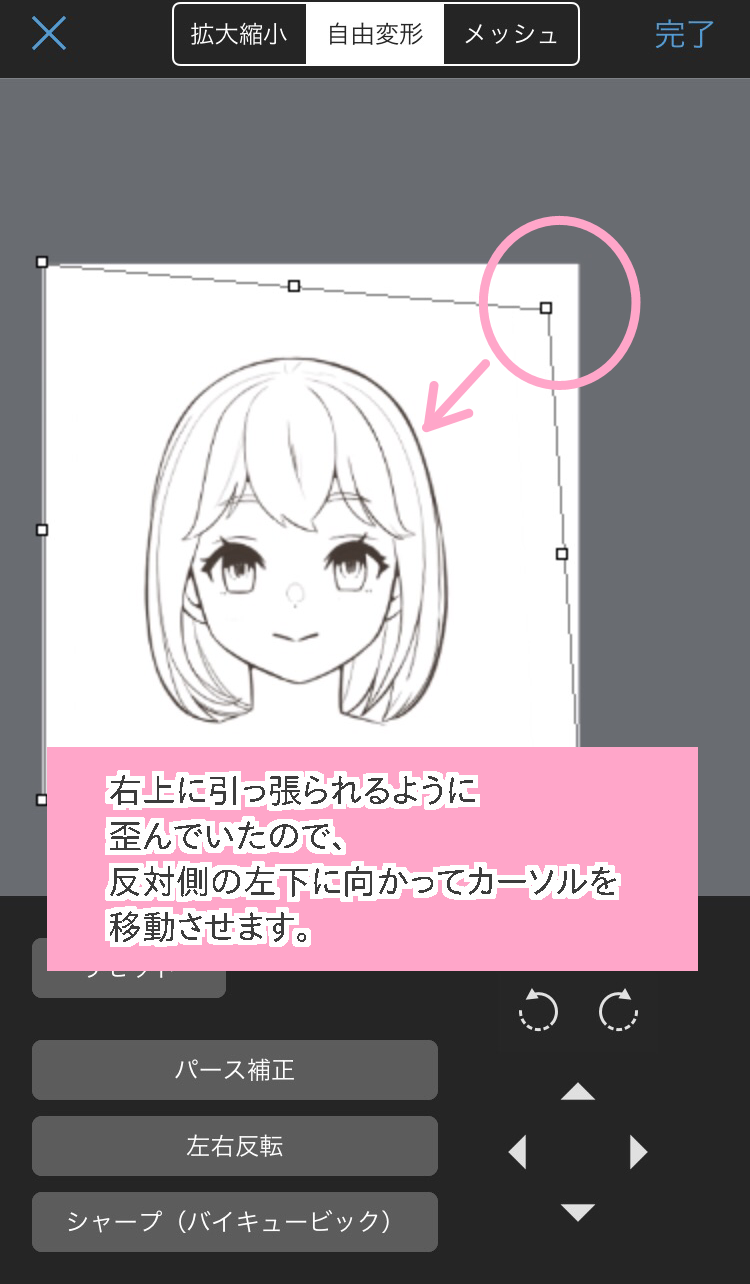
3.일부분 선과 모양을 바꾸고 싶을 때
【일부분 모양을 바꾸고 싶을 때】
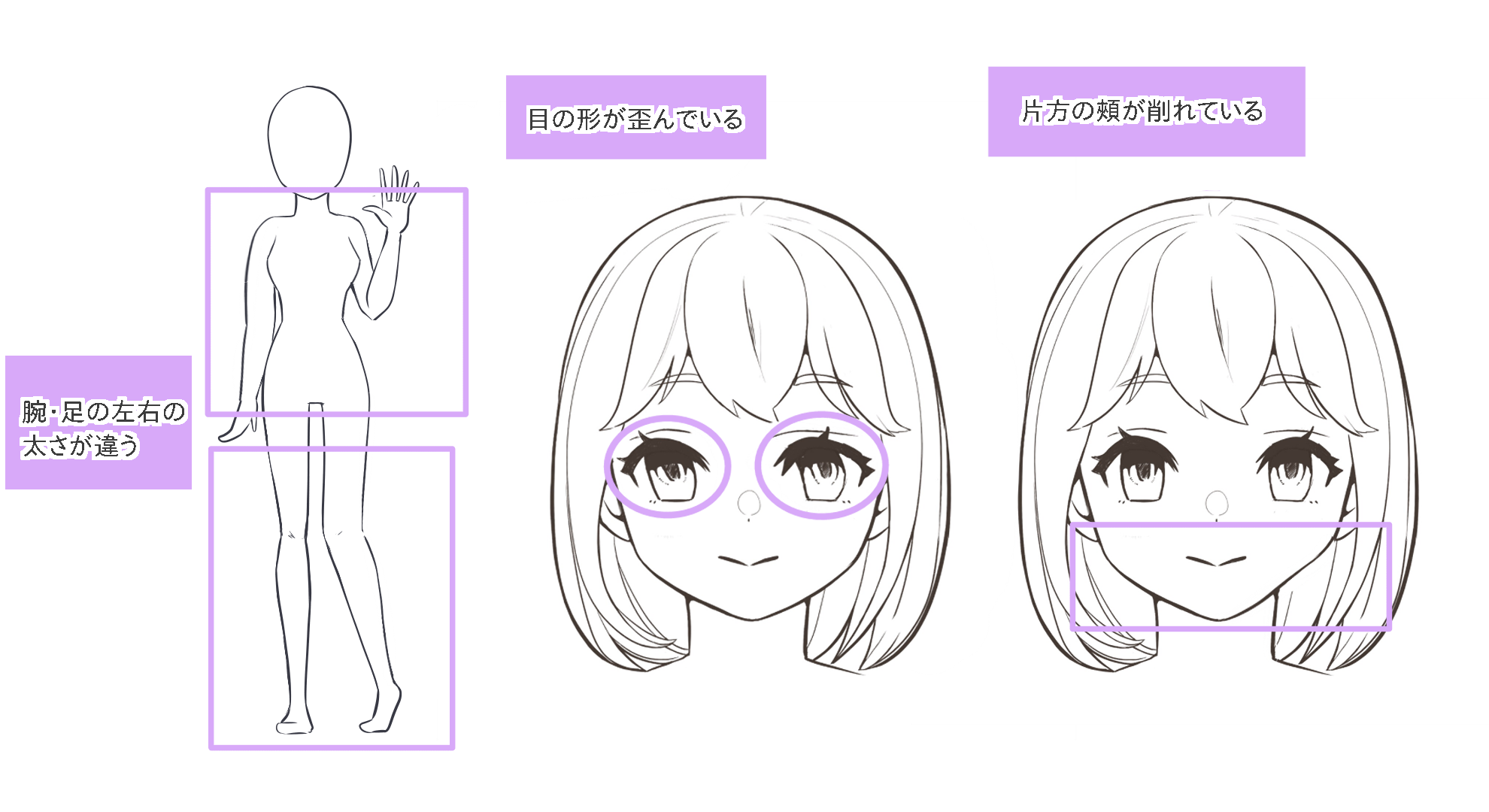
위와 같이 부위 일부분에 위화감을 느낄 때는「자유변형」과「메쉬 변형」을 사용해 정돈하겠습니다.
<메쉬 변형이 뭐야?>
변형 박스를 원하는 만큼 분할해서 변형하고 싶은 부분만 변형할 수 있는 툴입니다.
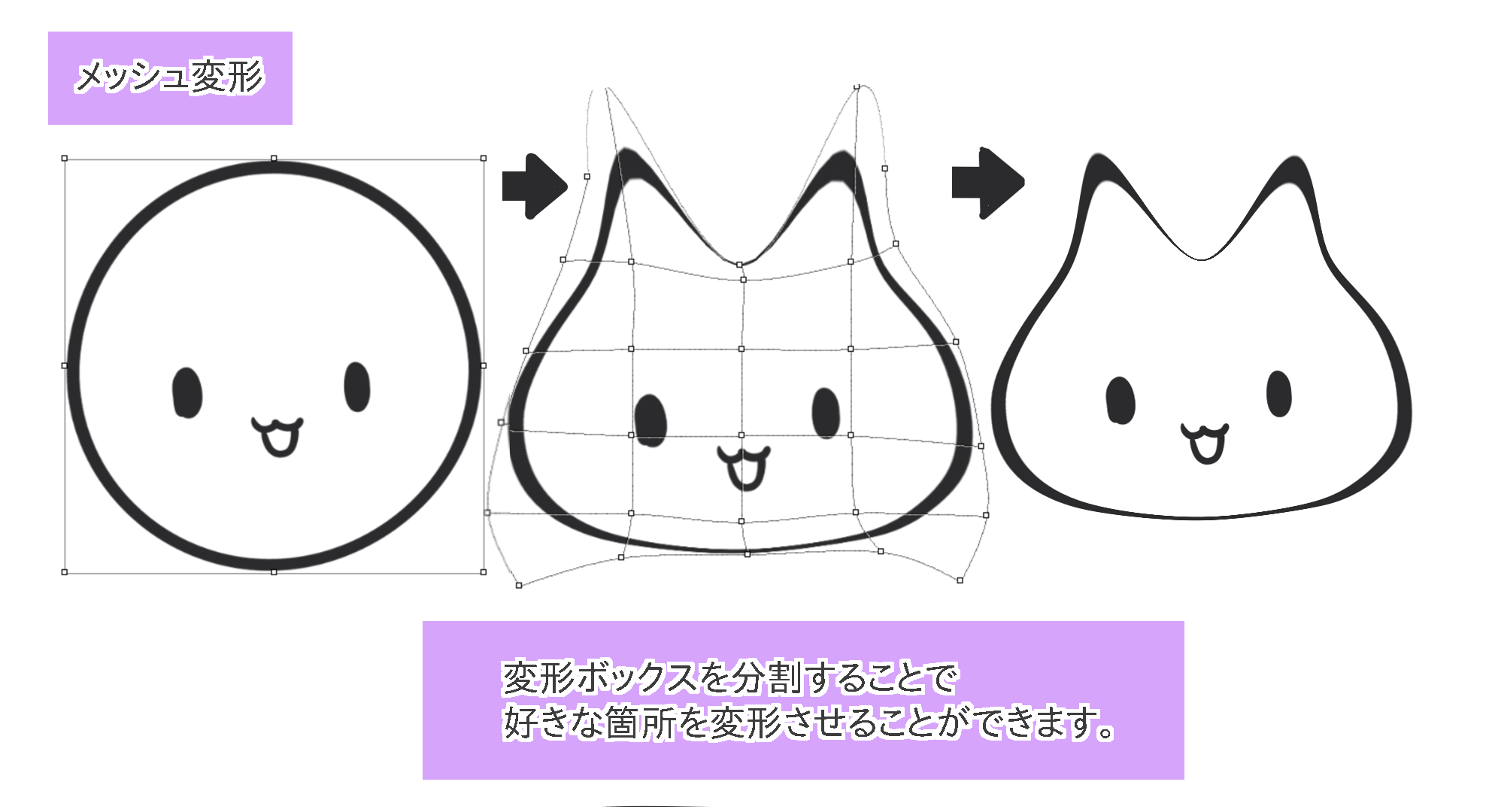
<자유변형으로 눈 정돈하는 법>
①브러시 아이콘에서「선택 펜 툴」을 선택하고 변형하고 싶은 부분을 선택합니다.
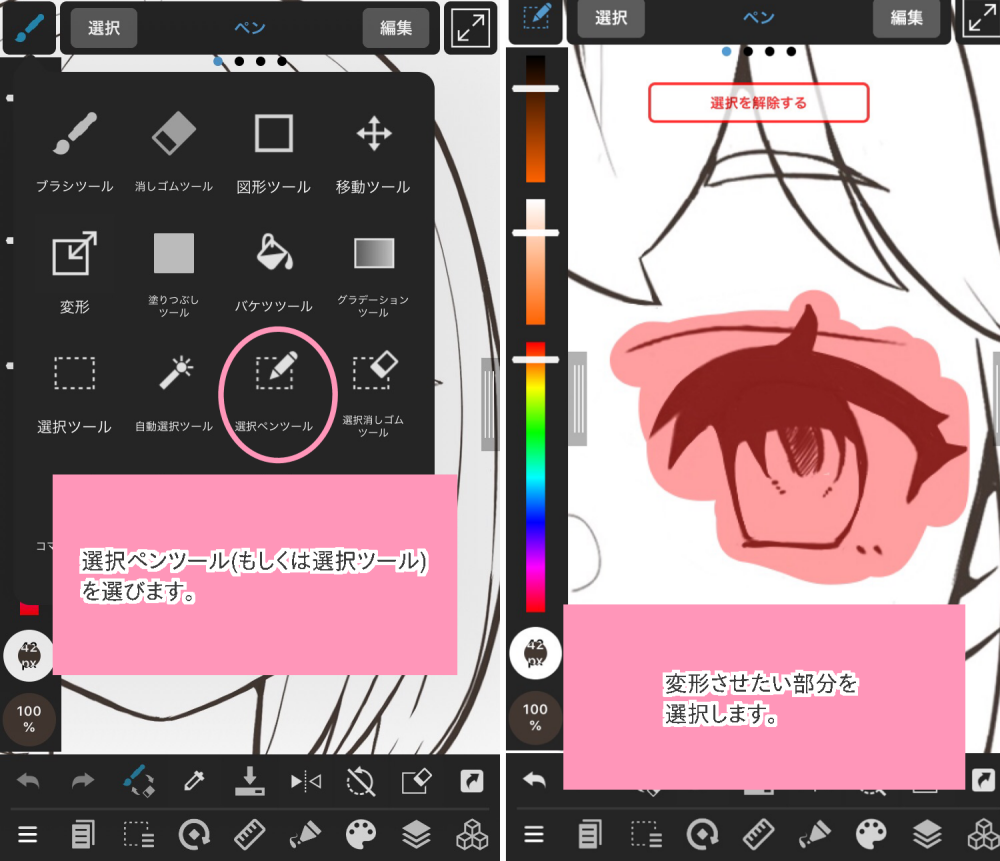
②브러시 아이콘에서「변형」>「자유변형」을 선택합니다.
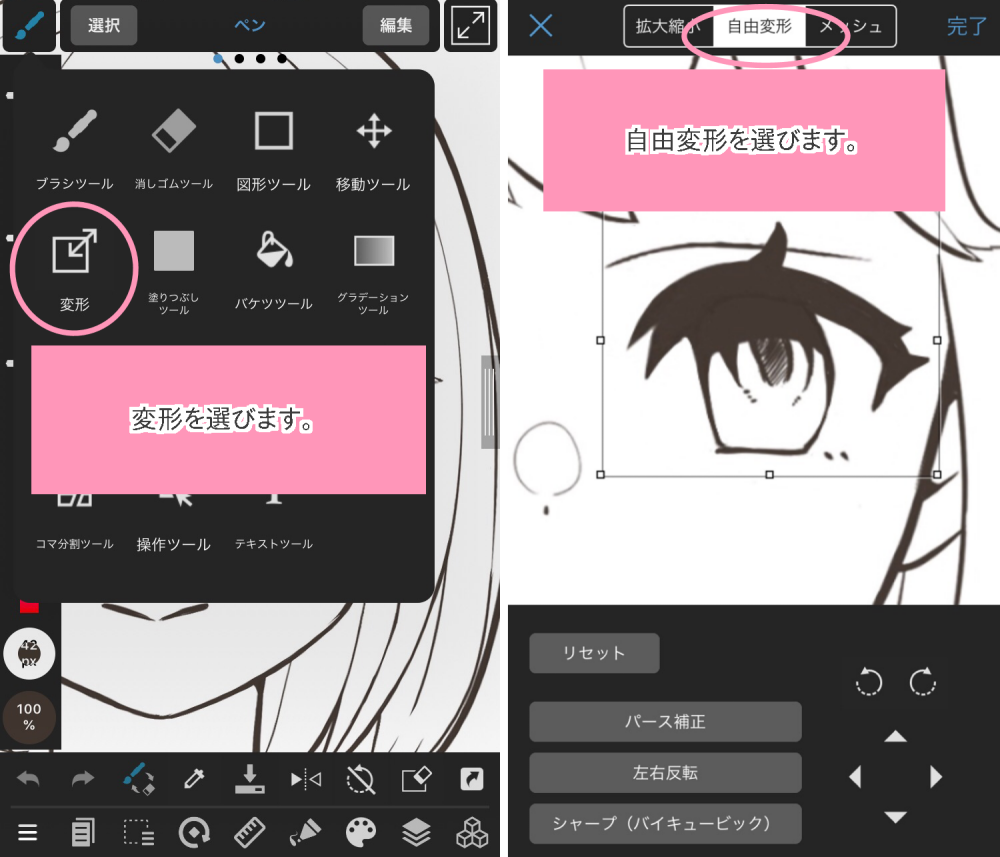
③변형할 쪽 변형박스 끝을 드래그해서 정돈하겠습니다.
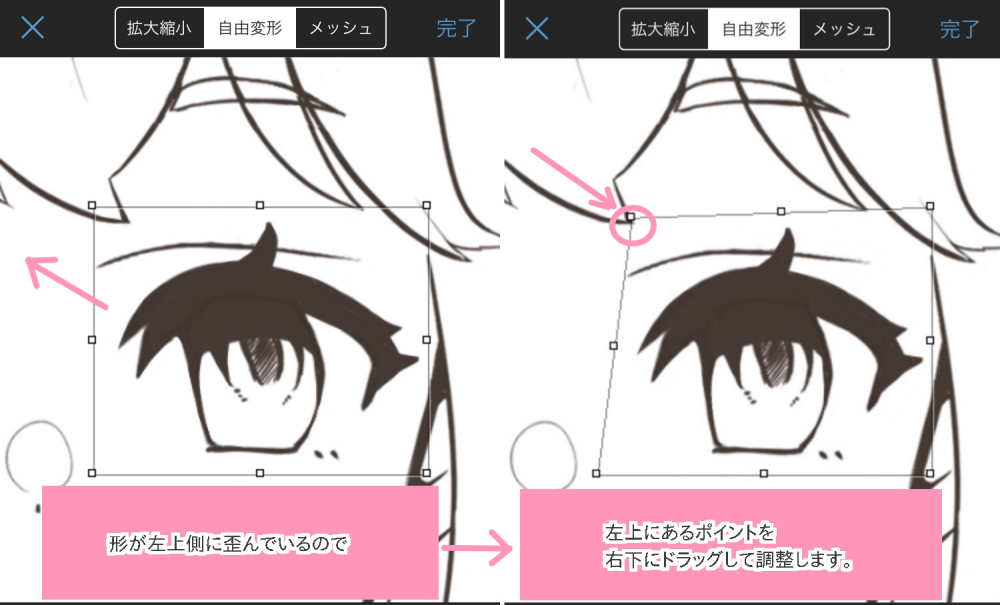
<메쉬 변형을 사용한 눈 정돈법>
①브러시 아이콘에서「선택 펜 툴」을 선택하고 변형할 부분을 선택합니다.
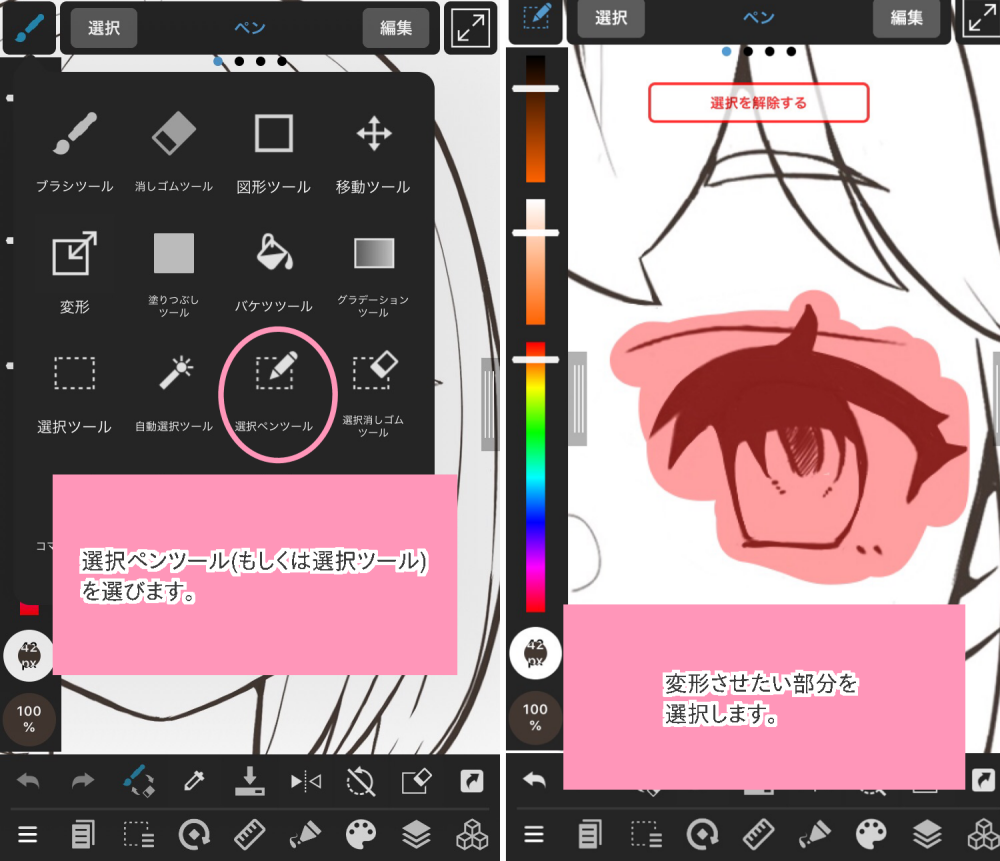
②브러시 아이콘에서「변형」>「메쉬 변형」을 선택하고 세로 분할・가로분할을 조정해서 일그러진 부분을 정돈합니다.
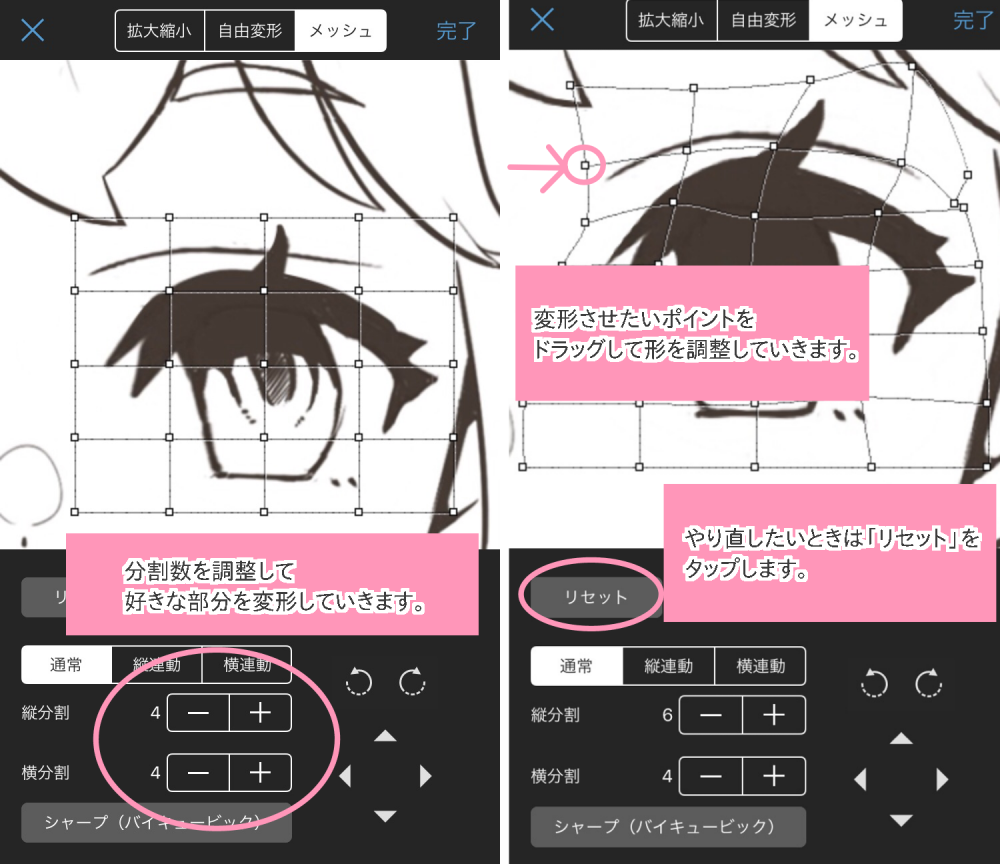
이「메쉬 변형」을 사용하면 보다 세밀한 부분까지 변형시킬 수 있습니다.
그럼 눈 이외의 일그러짐도 고쳐보겠습니다.
<한쪽 뺨이 깎여 있을 때>
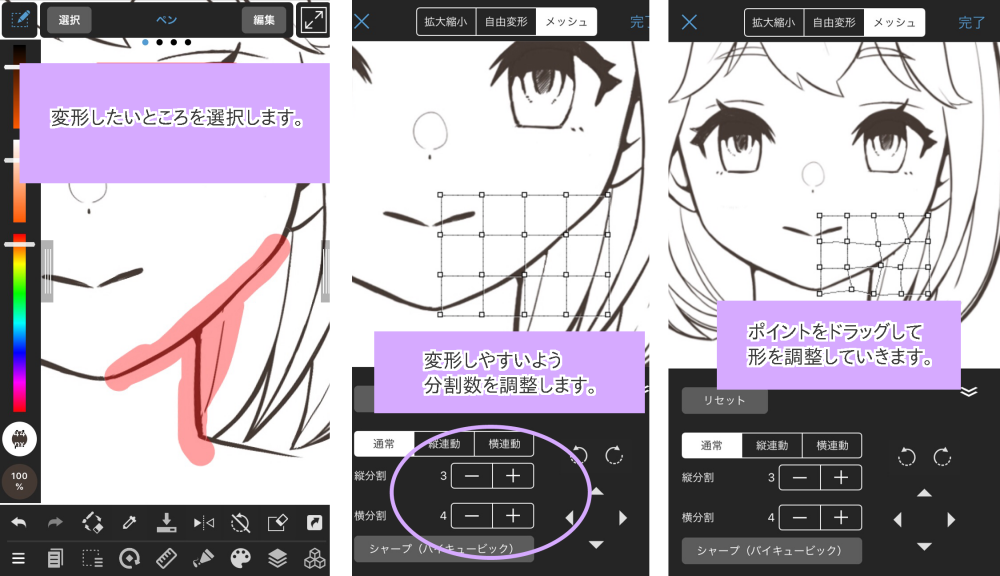
<손발의 두께・길이가 짝짝이 일 때>
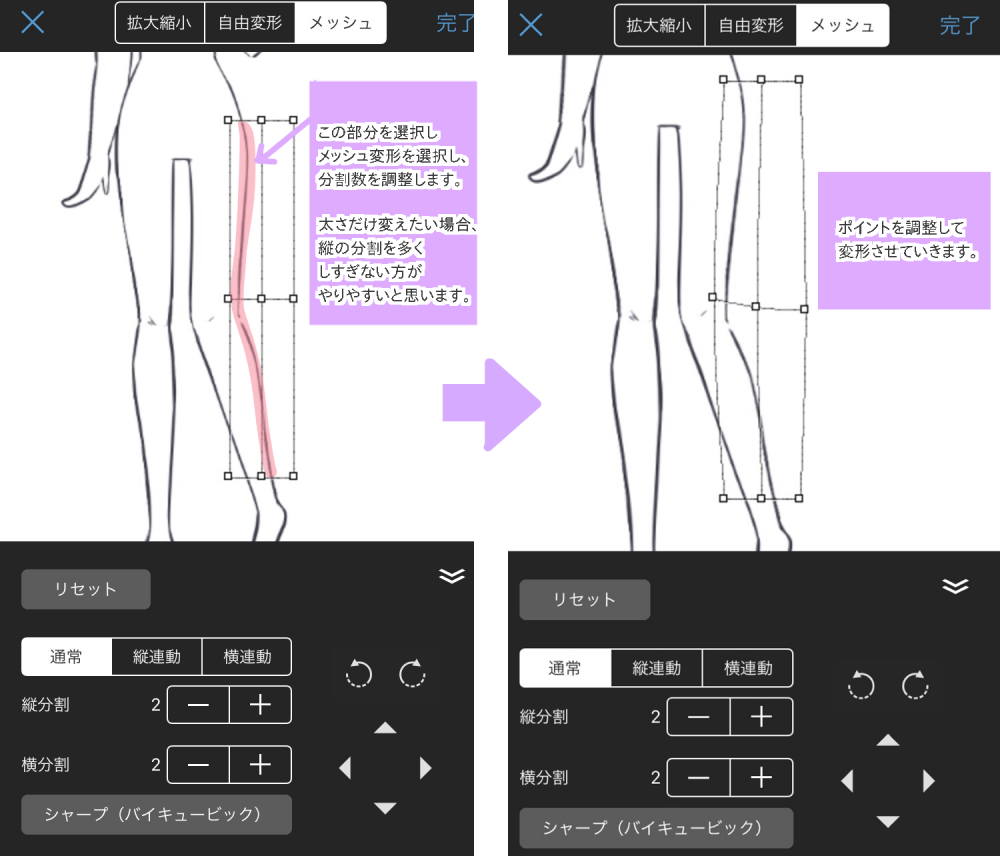
4.정리
변형툴을 사용하면 간단하게 얼굴・몸의 일그러짐을 정돈할 수 있기 때문에 일러스트를 그려보고 균형이 이상할 때는 꼭 사용해보세요.
▶︎변형 툴 사용법에 대해서는 이쪽으로
【iPhone】그림의 확대 ・ 축소 ・ 자유변형
▶︎메쉬 변형 사용보에 대한 상세 내용은 이쪽으로
굉장히 편리! 메쉬 변형을 자유자재로 쓰기!
(글・그림/sakaki)
\ We are accepting requests for articles on how to use /